
DVM.dll లైబ్రరీ - Riddick యొక్క క్రానికల్స్ యొక్క భౌతిక ఇంజిన్ గేమ్స్ భాగం - షెర్లాక్ హోమ్స్ Vs. జాక్ ది రిప్పర్ మరియు అనేక బాగా తెలిసిన ఉత్పత్తులు. ఒక నియమంగా, ప్రోగ్రామ్ ప్రారంభం అసాధ్యం అని లోపం నివేదిస్తుంది, కానీ ఇతర ఎంపికలు కనుగొనబడ్డాయి. ఈ ఆటలకు మద్దతు ఇచ్చే విండోస్ సంస్కరణలకు సమస్య విలక్షణమైనది. యాంటీవైరస్ సాఫ్ట్వేర్ యొక్క చర్యల కారణంగా వైఫల్యం ఉంది, ఆట యొక్క వినియోగదారు లేదా తప్పు ఇన్స్టాలేషన్ నుండి వ్యవస్థతో జోక్యం చేసుకోండి.
విధానం 1: మాన్యువల్గా లైబ్రరీని ఇన్స్టాల్ చేయడం
ఈ సందర్భంలో, మీరు dvm.dll ఫైల్ను డౌన్లోడ్ చేసుకోవాలి మరియు మీ OS కి అనుగుణంగా సిస్టమ్ ఫోల్డర్లో త్రోసిపుచ్చాలి. చాలా తరచుగా ఆట యొక్క రూట్ డైరెక్టరీ (EXE ఫైల్ ప్రారంభించడానికి ఇది ఫోల్డర్), తక్కువ తరచుగా ఫైల్ దాని అంతర్గత ఫోల్డర్లలో ఒకటిగా ఉండాలి, సాధారణంగా "బిన్", మరియు తక్కువ తరచుగా లైబ్రరీ అవసరమవుతుంది "Windows" కేటలాగ్లో ఉన్న System32 కు తరలించడానికి.
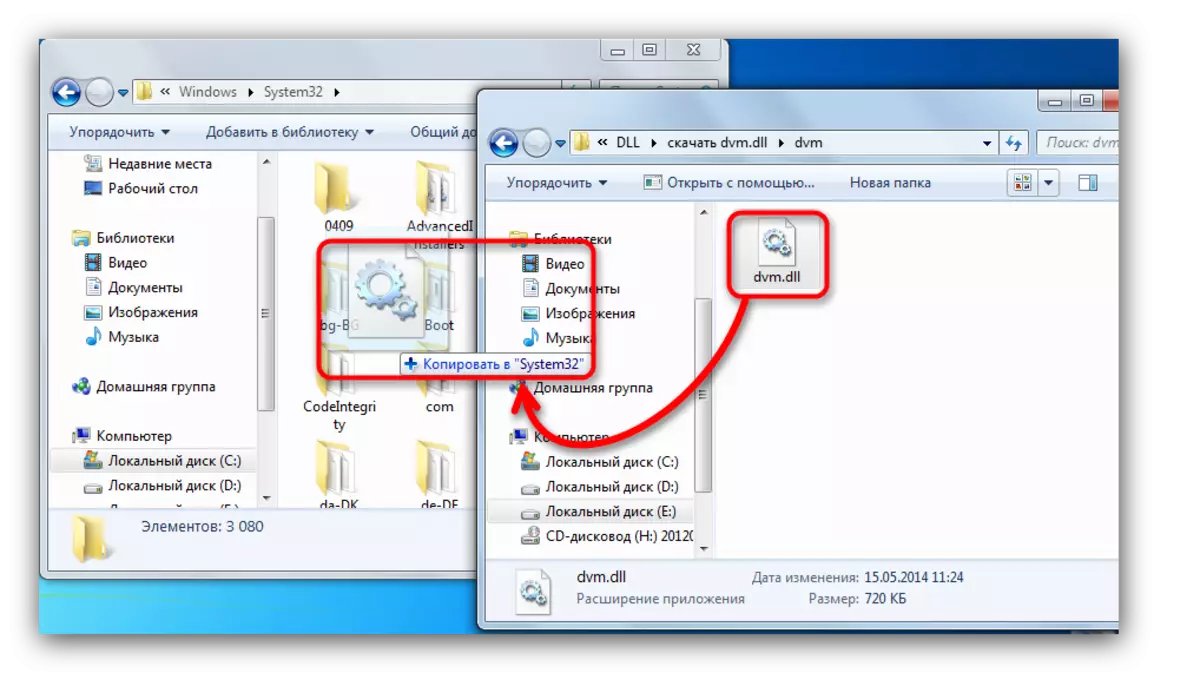
ఎక్కువగా, ఈ ప్రక్రియ తర్వాత, మీరు కంప్యూటర్ను పునఃప్రారంభించాలి. ప్రారంభమైనప్పుడు ఒక లోపం కోల్పోయాలి, కానీ ఇది జరగకపోతే, మీరు వ్యవస్థలో ఒక DLL ను నమోదు చేయాలి.
విధానం 2: యాంటీవైరస్ క్వార్నెంట్ చెక్
మాన్యువల్ లేదా ఆపరేటింగ్ సిస్టమ్లో నిర్మించిన యాంటీవైరస్లో నిర్మించబడింది, లోపం ద్వారా, వ్యవస్థలో ఒక ఫైల్ యొక్క అదనంగా నిరోధించండి, దానిని నిర్బంధానికి బదిలీ చేస్తుంది. అటువంటి పరిస్థితిలో, వినియోగదారు రక్షిత సాఫ్ట్వేర్ యొక్క ఈ విభాగానికి వెళ్లి అక్కడ dvm.dll లభ్యతను తనిఖీ చేయాలి. ఫైల్ గుర్తించినట్లయితే, పునరుద్ధరించడం మరియు స్కాన్ చేసేటప్పుడు తదుపరి తాళాలను నిరోధించడానికి, ఒక లైబ్రరీ లేదా మినహాయింపు జాబితాలో ఉన్న ఫోల్డర్ను జోడించండి.

మరింత చదవండి: యాంటీవైరస్ మినహాయించటానికి ఒక ఫైల్ను ఎలా జోడించాలి
పద్ధతి 3: ఆట ఫైల్స్ యొక్క సమగ్రతను తనిఖీ చేస్తోంది
కొన్నిసార్లు ఫైల్ నష్టం DLL ఆపరేషన్ తో లోపాలు కారణం, మరియు చాలా సందర్భాలలో వినియోగదారు వారి పని వెర్షన్లు కోసం చూడండి అవసరం, లేదా కార్యక్రమం స్వయంగా ఇన్స్టాల్ చేయాలి. కానీ గేమింగ్ క్లయింట్లు విషయానికి వస్తే, అది సమస్యకు ఒక ప్రత్యామ్నాయ పరిష్కారం. ఇది శైలి లేదా మూలం లో, ఉదాహరణకు, చేయవచ్చు ఇది సమగ్రత, కోసం ఆట ఆట స్కానింగ్ లో ఉంటుంది. ఈ క్లయింట్లు రెండూ మీరు మొత్తం ఫోల్డర్ను తనిఖీ చేయడం ద్వారా దాన్ని ప్రారంభించాల్సిన అవసరం ఉన్న లేదా దెబ్బతిన్న భాగాలను పునరుద్ధరించడానికి అనుమతిస్తాయి.
ఆవిరి
- ఆట క్లయింట్ను తెరువు, "లైబ్రరీ" కి వెళ్ళండి, DLL అవసరం, దానిపై క్లిక్ చేసి, "గుణాలు" ఎంచుకోండి.
- స్థానిక ఫైళ్ళ ట్యాబ్కు మారండి.
- "ఆట ఫైల్స్ యొక్క సమగ్రతను తనిఖీ చెయ్యండి" మరియు ఫలితాలతో ఫలితాలను స్కాన్ చేయడానికి వేచి ఉండండి.
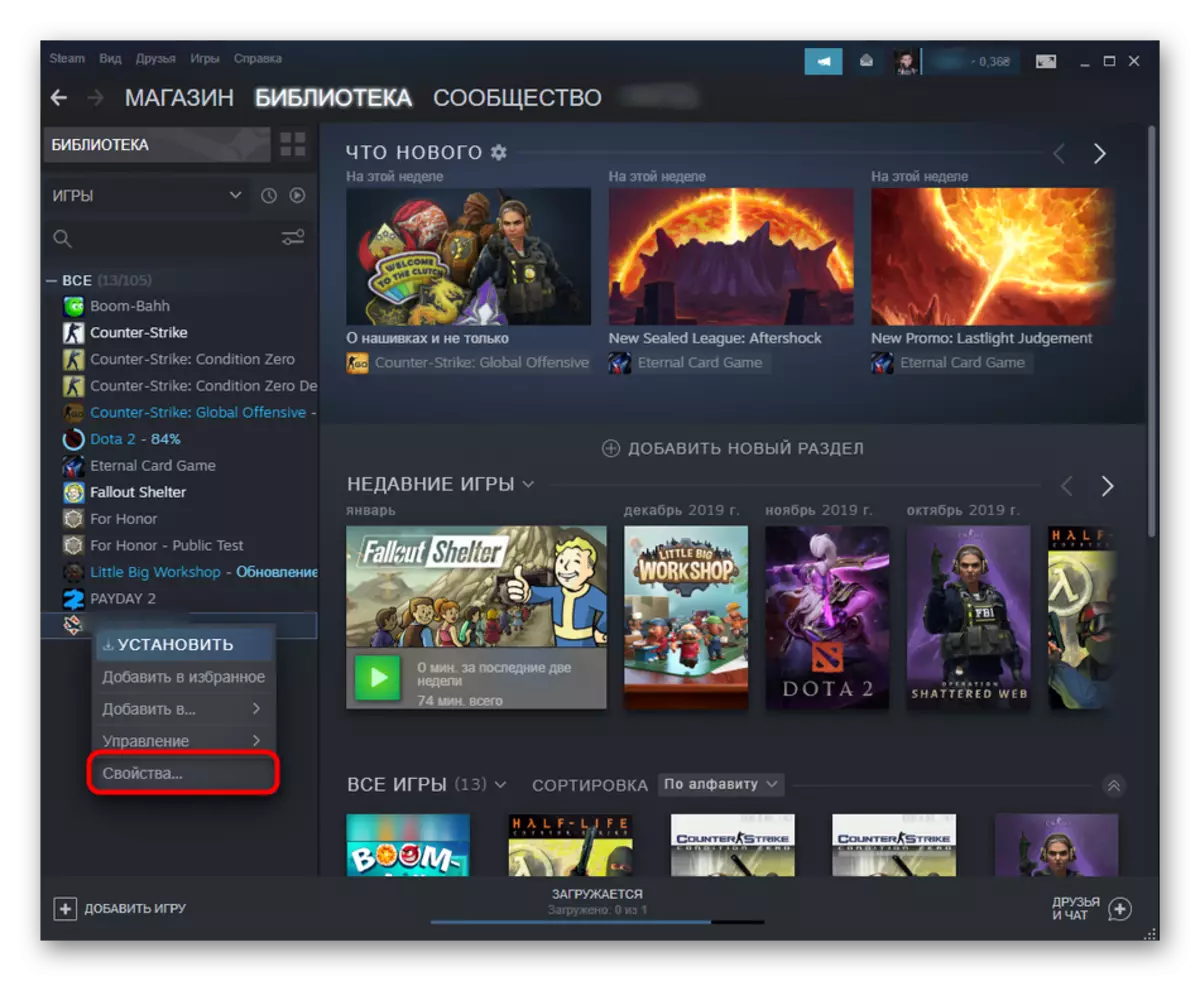
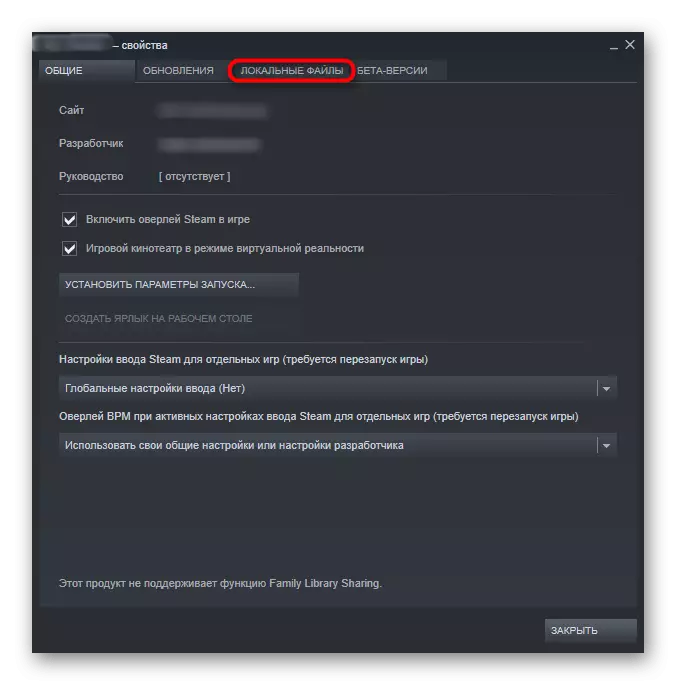
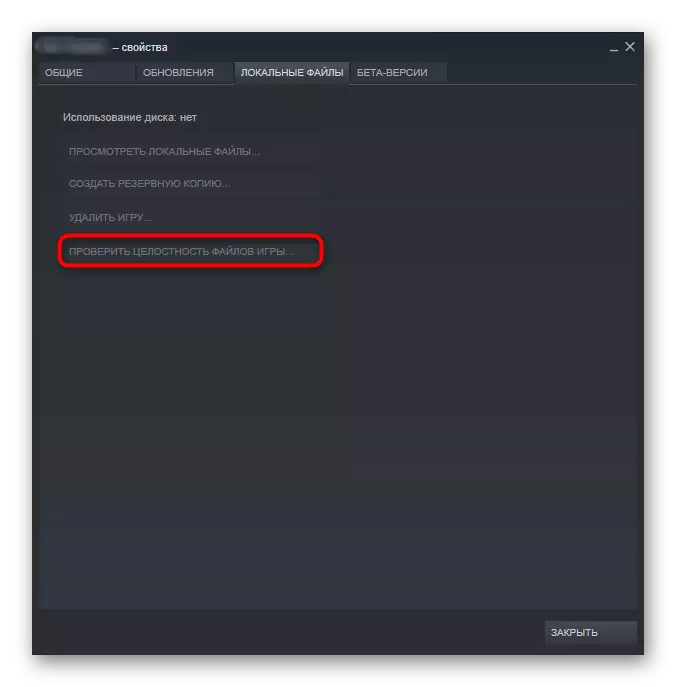
మూలం.
- "లైబ్రరీ" ద్వారా, ఒక సమస్య ఆటను కనుగొనండి, సందర్భం మెనుని కాల్ చేయండి, "పునరుద్ధరించు" క్లిక్ చేయండి.
- ప్రక్రియ పూర్తయ్యే వరకు ఆశించే.
- క్లయింట్ చివరిలో ఆట ప్రయోగ కోసం సిద్ధంగా ఉందని మీకు తెలియజేస్తుంది.
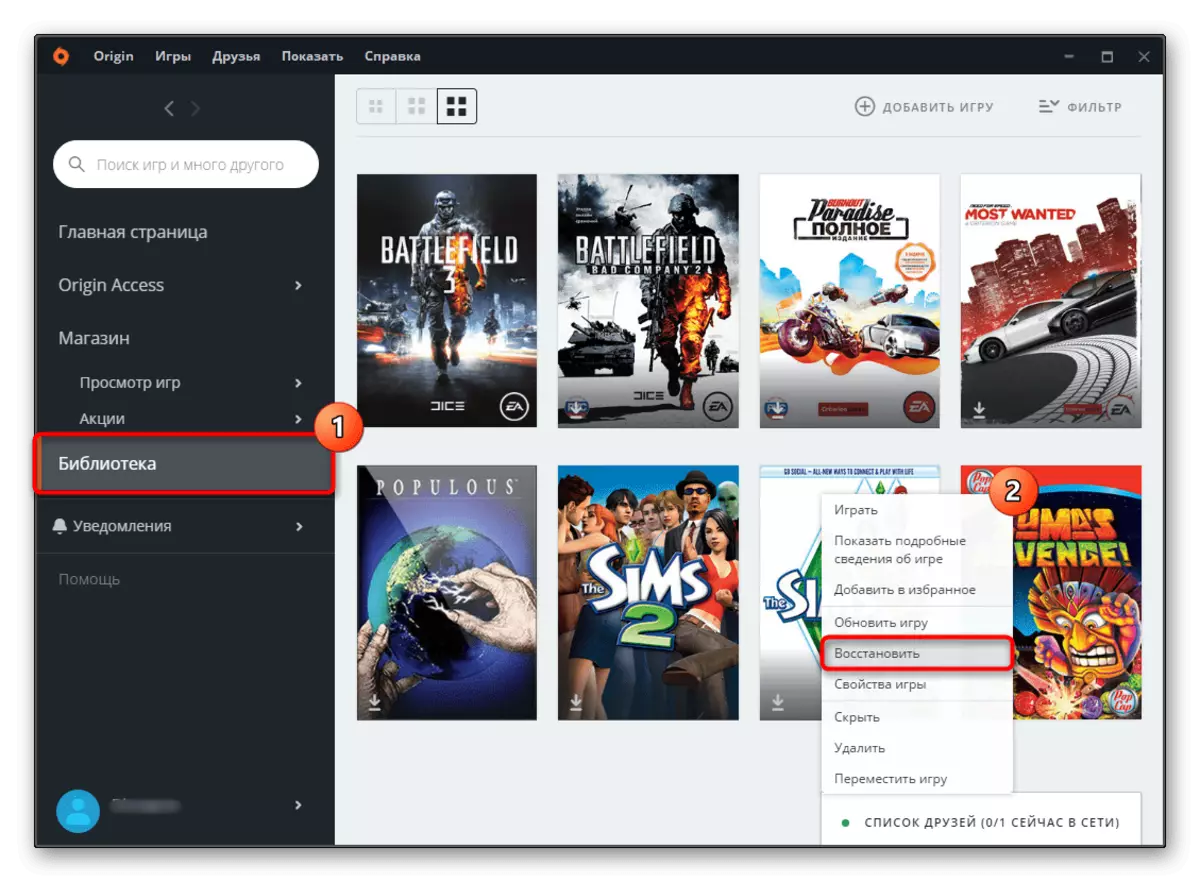

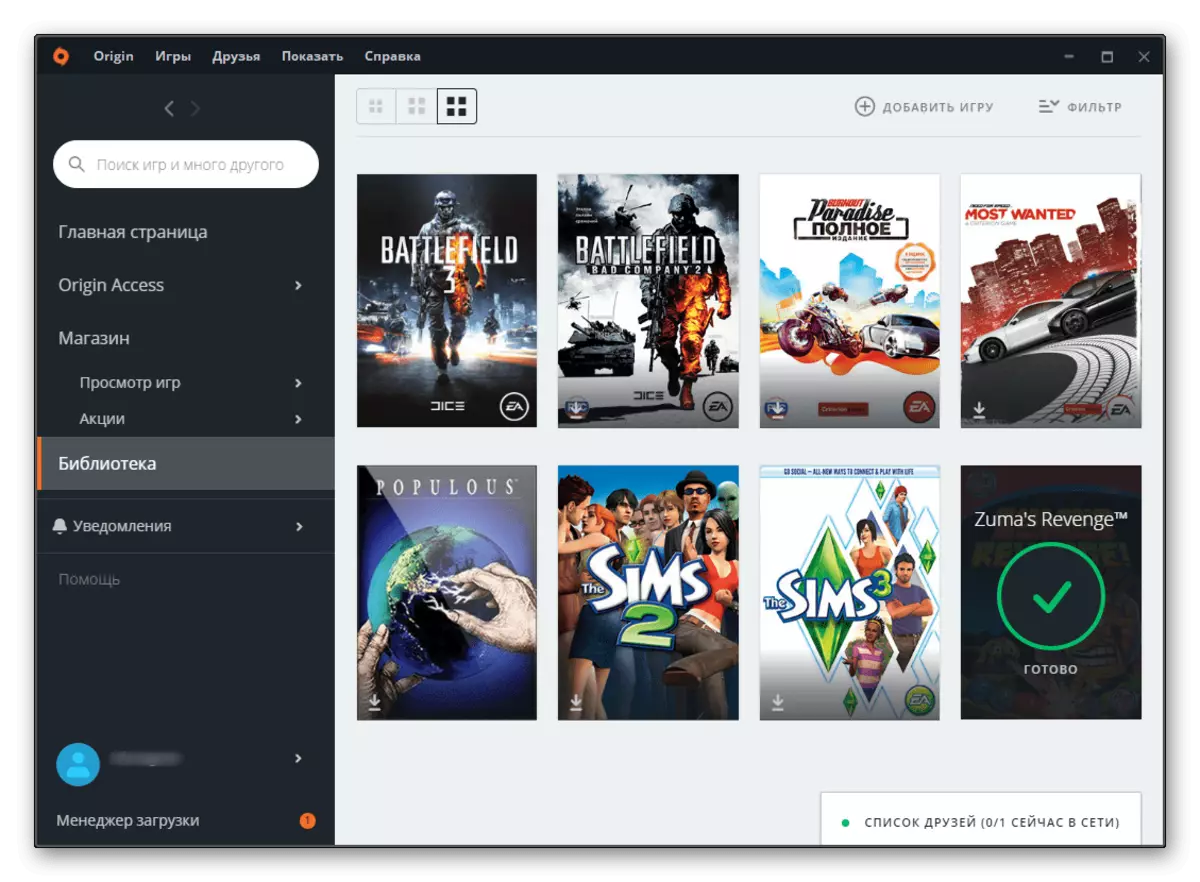
పద్ధతి 4: ఆటలు పునఃస్థాపించడం
ఇది తరచుగా ఆట ఫైల్స్ పాడైపోయి, ఉదాహరణకు, యాంటీవైరస్ లేదా ఏ మార్పును ఇన్స్టాల్ చేస్తాయి. అటువంటి పరిస్థితిలో, ఆటను తొలగించి, రిజిస్ట్రీని శుభ్రం చేసి మళ్లీ ఇన్స్టాల్ చేయండి. క్రింద సూచనలను అనుసరించండి.
- ఈ వ్యాసంలో వివరించిన ఏ సరైన మార్గంలో ఆటను తొలగించండి. మీరు ఆవిరిని లేదా మూలాన్ని ఉపయోగిస్తే, కింది పదార్థాలతో ఇది తెలిసి ఉండదు.
ఇంకా చదవండి:
శైలిలో ఆటను తొలగించండి
మూలం లో ఆట తొలగించడం
- తదుపరి దశ రిజిస్ట్రీని శుభ్రం చేయడం. అటువంటి విధానం చేయడానికి అత్యంత సాధారణ పద్ధతి ఈ వ్యాసంలో వివరించబడింది.
ఈ మరియు అనేక ఇతర సమస్యలను నివారించడానికి మీరు మాత్రమే లైసెన్స్ సంస్కరణలను మాత్రమే ఉపయోగించాలని మేము గట్టిగా సిఫార్సు చేస్తున్నాము!
